Las cámaras Blink se han convertido en los guardianes de nuestros hogares y negocios, capturando cada momento importante con precisión. Pero, ¿qué pasa cuando estos silenciosos centinelas de repente dejan de grabar en esa confiable unidad USB? Es una situación que puede ponerte los pelos de punta: los dispositivos destinados a proteger tu mundo aparentemente han dejado su puesto.

No te preocupes, estamos a punto de embarcarnos en un viaje para resolver este desconcertante enigma. En este artículo, profundizaremos en el sistema de cámaras Blink, descifrando las razones detrás de este problema de grabación en USB, y lo más importante, proporcionándote una serie de soluciones para restaurar tu vigilancia de seguridad. Así que, si alguna vez te has preguntado por qué Blink no está cumpliendo con su promesa, sigue leyendo. Las respuestas están adelante, esperando devolver la tranquilidad a tu sistema de vigilancia.
Table of Contents
¿Qué es tan asombroso de las cámaras Blink?
Las cámaras Blink han generado un gran interés en el ámbito de la seguridad del hogar por varias razones convincentes. Su diseño sin cables hace que la instalación sea muy sencilla, eliminando la necesidad de cableado complejo o asistencia profesional. Otra característica destacada es su excepcional duración de batería, que dura meses con un solo juego de baterías, asegurando un mantenimiento mínimo.
La asequibilidad es una característica distintiva de las cámaras Blink, haciendo que la seguridad de primer nivel sea accesible a un público más amplio sin comprometer la calidad. Su avanzada tecnología de detección de movimiento activa la grabación y envía alertas cuando se detecta movimiento, mejorando las capacidades de monitoreo en tiempo real. La integración de Blink con sistemas de hogares inteligentes como Amazon Alexa proporciona control por voz y automatización, añadiendo conveniencia a la seguridad.
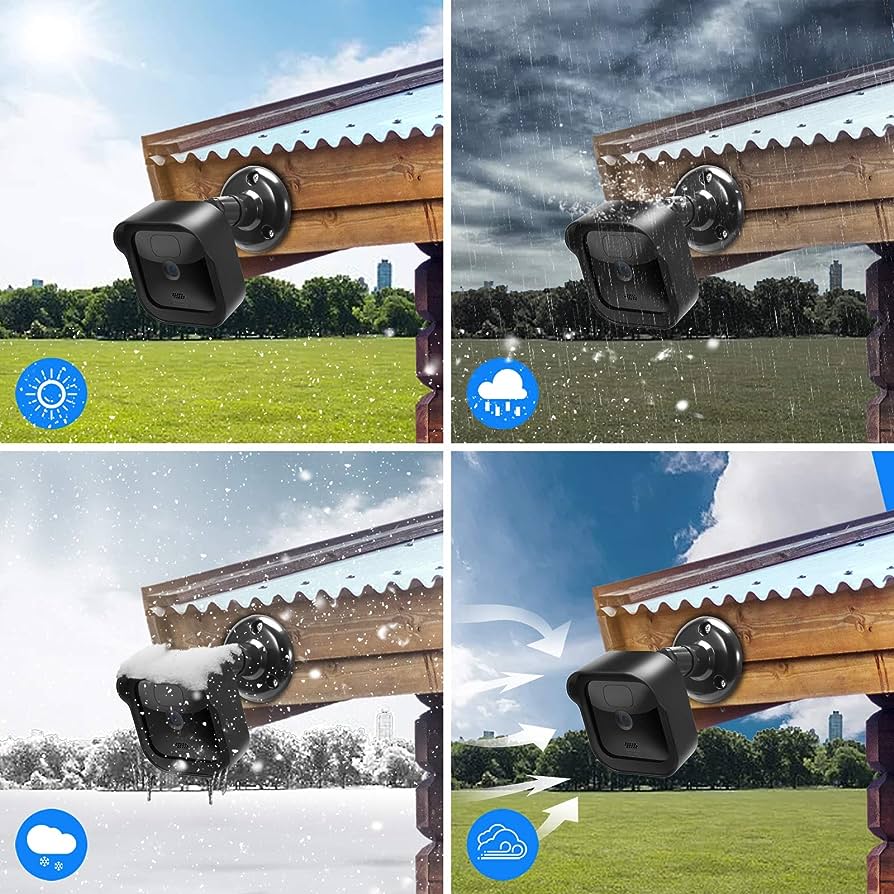
Además, Blink ofrece opciones de almacenamiento en la nube, durabilidad a prueba de clima, calidad de video HD y una aplicación móvil fácil de usar para el monitoreo remoto. La ausencia de tarifas mensuales obligatorias proporciona flexibilidad a los usuarios. Estos atributos combinados han consolidado a las cámaras Blink como una opción popular para aquellos que buscan soluciones de seguridad para el hogar robustas y rentables.
¿Por qué no funciona el almacenamiento local/USB de Blink?
Cuando el almacenamiento local de Blink encuentra un problema, a menudo se debe a problemas con la unidad de memoria USB. Normalmente, el almacenamiento local deja de funcionar cuando el módulo de sincronización tiene dificultades para reconocer la unidad USB o establecer comunicación con la aplicación Blink. La buena noticia es que solucionar este problema no es complicado, y puedes restaurar rápidamente tu almacenamiento local a su funcionalidad completa.
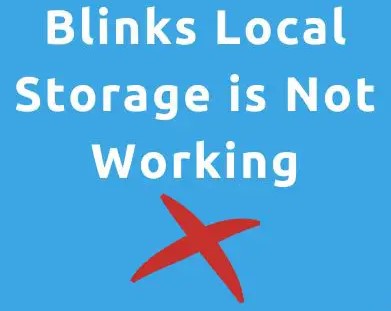
El almacenamiento local de Blink funciona sin problemas cuando dos componentes críticos están en armonía: un módulo de sincronización correctamente configurado y una unidad flash USB en buen estado y bien conectada. Cuando ocurre un problema con cualquiera de estos componentes, el almacenamiento puede detenerse.
Lo más importante es que no necesitas una suscripción activa para resolver problemas de almacenamiento local. Esto se debe a que las cámaras Blink almacenan automáticamente las grabaciones localmente, haciendo que la solución de problemas sea un asunto localizado. Aquí hay algunos consejos básicos de solución de problemas para que tu almacenamiento local vuelva a funcionar.
Soluciones para que Blink no grabe en USB
Tu confiable sistema de seguridad Blink de repente deja de grabar en la unidad USB, dejándote en la oscuridad sobre lo que sucede en tu hogar. No te preocupes; hay soluciones simples pero efectivas para que tu almacenamiento local vuelva a funcionar.
Re-identificar la unidad flash
Una de las razones por las que tu almacenamiento local ha dejado de funcionar de repente es porque la unidad flash no es reconocida por el módulo de sincronización. Si eso sucede, hay una manera sencilla de hacer que tu módulo de sincronización Blink re-identifique la unidad flash, reconectando la unidad desde el puerto USB.

Todo lo que tienes que hacer es ir a tu módulo de sincronización Blink y desconectar la unidad flash. Dale a tu sistema un par de minutos con la unidad flash desconectada, y una vez que haya pasado el tiempo, vuelve a conectar la unidad flash. Luego debes verificar en la aplicación Blink si el almacenamiento local está funcionando.
Vuelva a agregar el Módulo de Sincronización desde la aplicación Blink
Esta es una forma sencilla de arreglar el almacenamiento local de Blink cuando deja de funcionar. La ventaja de este método es que no perderá ningún video almacenado. Sin embargo, perderá todas las configuraciones y ajustes en la aplicación de su Módulo de Sincronización. Siga estos pasos para desconectar y volver a agregar el módulo en su aplicación Blink:
- Abra la aplicación Blink en su teléfono inteligente y toque en “Dispositivos”. Esto mostrará todos los dispositivos Blink conectados.
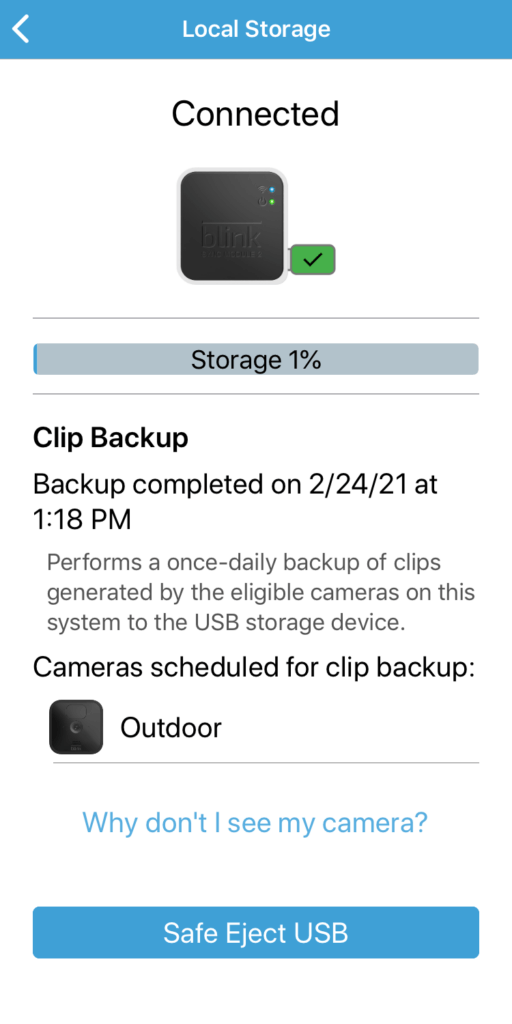
- En la lista, encuentre el Módulo de Sincronización, tóquelo y seleccione “Olvidar” para desconectarlo.
- Ahora vaya a “Dispositivos” y seleccione “Agregar Dispositivo”.
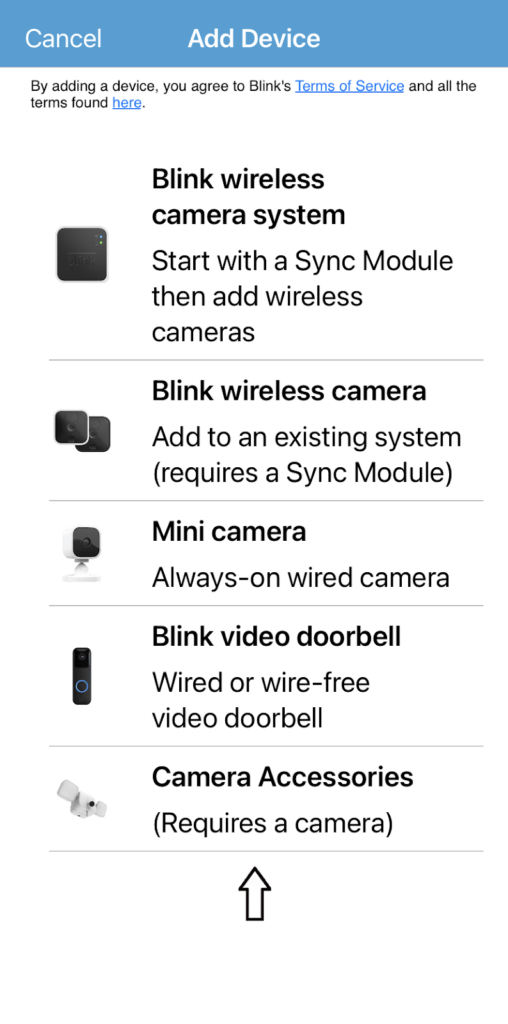
- Seleccione su Módulo de Sincronización y siga las indicaciones en pantalla para volver a conectar el Módulo de Sincronización a la aplicación Blink.
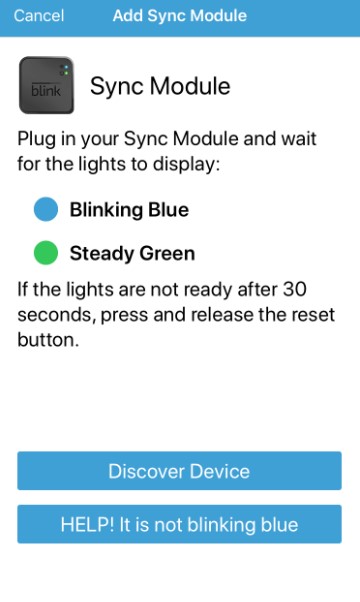
Reinicie el Módulo de Sincronización
Reiniciar el Módulo de Sincronización es muy importante porque ayuda a resolver problemas de inicio. En cuanto al almacenamiento, la comunicación fallida entre el Módulo de Sincronización y la unidad USB puede impedir el almacenamiento de las grabaciones.

Reiniciar puede resolver problemas de comunicación y conexión dentro de los dispositivos Blink. Para reiniciar su Módulo de Sincronización, desconecte su adaptador de la fuente de alimentación durante unos 10 segundos y luego vuelva a conectarlo.
Reinstale su aplicación Blink Home Monitor
Si su almacenamiento local ha dejado de funcionar repentinamente, reinstalar la aplicación Blink puede resolver el problema. Primero, desinstale la aplicación Blink existente seleccionándola de la lista de aplicaciones o del almacenamiento y luego elija “Desinstalar”. Una vez que la aplicación se haya desinstalado correctamente, vaya a Google Play Store (usuarios de Android) o App Store (dispositivos iOS) y descargue la última versión de la aplicación Blink.
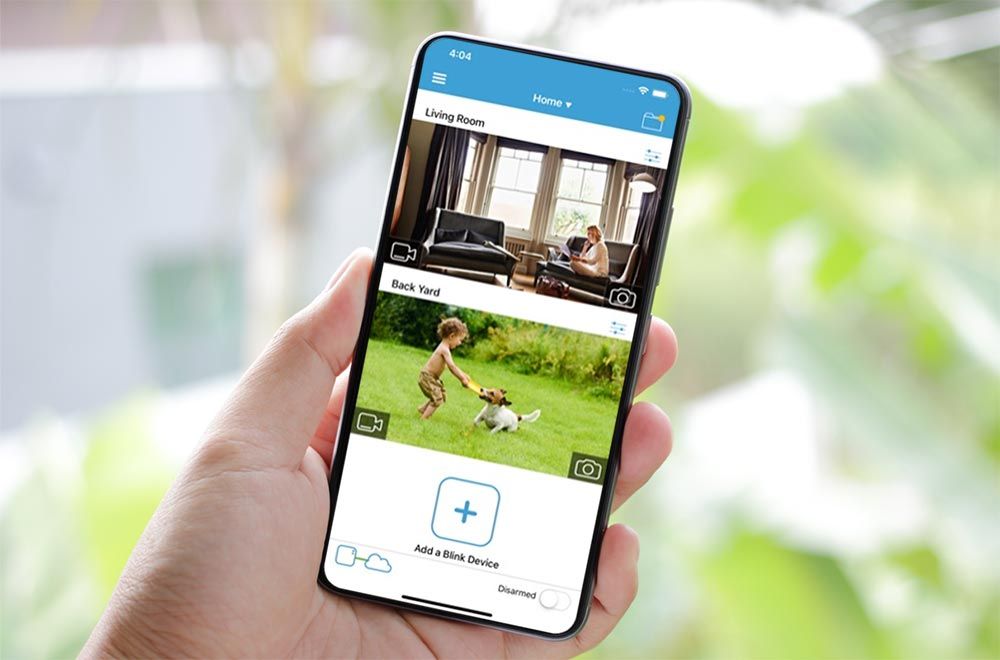
A continuación, instale la aplicación y toque el icono de tubo para abrir el almacenamiento local. Debería poder ver los videos almacenados en la unidad USB.
Formatee la Unidad Flash USB
Si el almacenamiento Blink sigue sin funcionar, se recomienda formatear la unidad flash usando una computadora. Esto borrará todo el contenido de la unidad flash y limpiará cualquier dato corrupto que impida su acceso a la unidad flash. Aviso: Necesita conectar la unidad flash a una PC o laptop con Windows OS. Hay dos tipos de formatos USB:
- Formato rápido: Conecte la unidad flash a su computadora y espere la indicación. Vaya a “Explorador de archivos”, toque en “Dispositivos y unidades”, elija “Sistema de archivos”, diríjase a “Tamaño de unidad de asignación”, seleccione “Etiqueta de volumen”, haga clic en “Opciones de formato” y presione el botón de Inicio para formatear la unidad.
- Formato completo: Conecte la unidad flash a una PC. Vaya al “Explorador de archivos”, elija “Dispositivos y unidades”, diríjase al “Sistema de archivos”, haga clic en “Tamaño de unidad de asignación”, en la “Etiqueta de volumen” elija “Opciones de formato”, seleccione “Formato COMPLETO” y comience el formateo haciendo clic en el botón de Inicio.
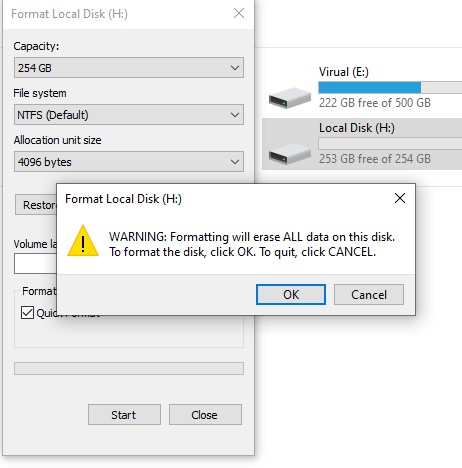
Pruebe con una unidad flash diferente
En algunos casos, el problema podría ser la propia memoria flash. Si formateas tu unidad USB y no funciona, prueba si tu almacenamiento local funciona con otra unidad USB. Una buena unidad USB para grabar videos de la cámara Blink debe cumplir las siguientes condiciones:
- Debe tener al menos 1GB con más de 500 MB de almacenamiento libre.
- Debe ser USB 3.0 o superior. Después de conectar una unidad flash diferente, espera unos 2 minutos para que sea reconocida por el Módulo de Sincronización.
Restablecer el Módulo de Sincronización
Si nada ha funcionado hasta ahora, debes proceder con un restablecimiento de fábrica del módulo de sincronización Blink. Este método reinstalará todo el sistema operativo del módulo de sincronización y probablemente resolverá el problema que estás experimentando. Alerta: El restablecimiento borrará todas las opciones y configuraciones del dispositivo y las devolverá a sus valores de fábrica. Aquí te mostramos cómo restablecer tu módulo de sincronización en pasos sencillos:
- Dirígete al módulo de sincronización.
- Presiona el botón lateral del módulo y mantenlo presionado durante 10 segundos.
- Suelta el botón cuando el módulo comience a parpadear en rojo.
- Espera a que el módulo se reinicie.
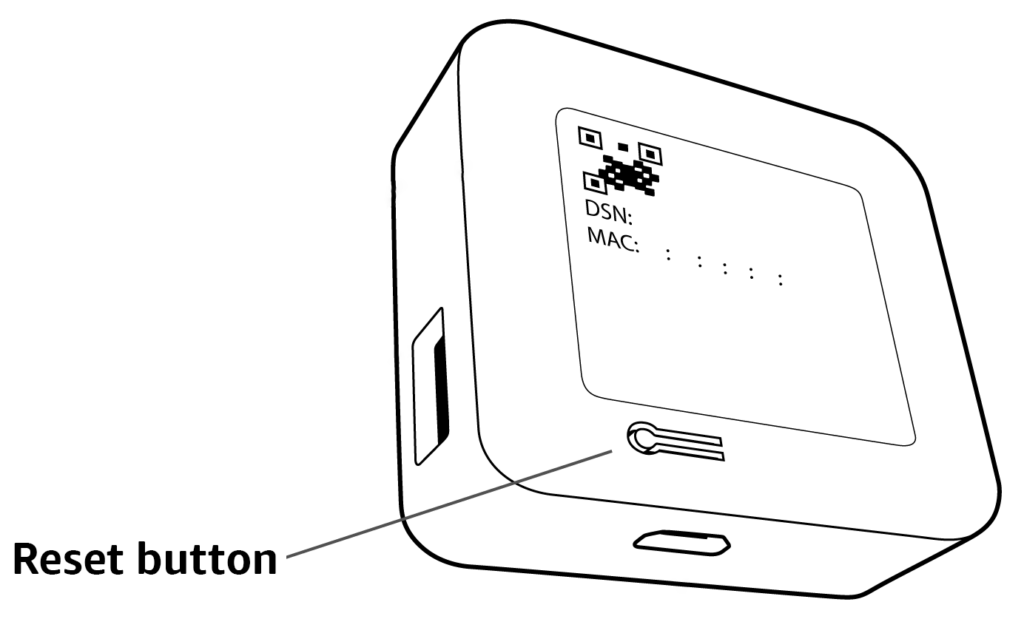
IMPORTANTE: No apagues ni desconectes el módulo de sincronización antes de que se complete el restablecimiento.
Siempre que el almacenamiento local de Blink no funcione, primero debes reconectar la unidad flash USB al módulo de sincronización y reinstalar la aplicación Blink. Luego, prueba con una unidad flash USB diferente y concluye realizando un restablecimiento de fábrica en el módulo de sincronización.
Conclusión
En el mundo de la seguridad del hogar, las cámaras Blink ofrecen tranquilidad y conveniencia en vigilancia. Sin embargo, cuando el almacenamiento local falla y esas grabaciones cruciales desaparecen, es fácil sentir una sensación de inquietud. Afortunadamente, esta guía te ha proporcionado una serie de soluciones para abordar el problema de frente.
Desde re-identificar la unidad flash hasta volver a agregar el Módulo de Sincronización, reiniciar el sistema e incluso formatear la unidad flash USB, estos pasos de solución de problemas están diseñados para devolverte el control. A veces, una unidad flash diferente o un restablecimiento de fábrica del Módulo de Sincronización puede ser la clave para restaurar el almacenamiento local de tu cámara Blink a su funcionalidad completa.
Recuerda, el camino para resolver problemas de almacenamiento local a menudo es sencillo, y con los pasos correctos, puedes recuperar la confianza en tu sistema de seguridad Blink.
Tus comentarios son invaluables para nosotros. ¿Has encontrado útiles estas soluciones para restaurar el almacenamiento local de tu cámara Blink? ¿Encontraste algún desafío al implementar estas soluciones, o tienes consejos adicionales para compartir? Por favor, tómate un momento para compartir tus pensamientos, experiencias y sugerencias a continuación.
Preguntas Frecuentes
¿Por qué mi Blink no está grabando en USB?
La razón más común para este problema es que el módulo de sincronización no detecta y reconoce la unidad USB. También podría deberse a una baja capacidad de almacenamiento o un USB dañado. Para resolverlo, expulsa el USB de forma segura, reinicia el módulo de sincronización y vuelve a conectar el USB. Luego, verifica el estado del almacenamiento en la aplicación Blink.
¿Qué formato necesita el USB para Blink?
Los formatos compatibles para unidades flash USB son ExFAT y FAT32 (que almacena un máximo de 16,383 clips por día). Los formatos no compatibles incluyen FAT, HFS+, EXT 2, 3 y 4, NTFS, APFS y MAC OS Extended.
¿Se puede usar cualquier USB para Blink?
Sí, el Módulo de Sincronización 2 admite unidades USB 2.0 Tipo A y es compatible con versiones anteriores con unidades USB 3.0 Tipo A, siempre que tengan un tamaño entre 1GB y 256GB.
¿Cómo formateo una unidad USB?
En Windows, inserta la unidad USB, abre el Explorador de archivos, haz clic en “Este equipo,” haz clic derecho en la unidad flash bajo “Dispositivos y unidades,” y selecciona la opción “Formatear.” Elige el formato preferido en el menú desplegable “Sistema de archivos.”
¿Por qué mi cámara Blink no grabó movimiento?
Si la sensibilidad es baja, las cámaras Blink pueden tener problemas para detectar objetos que se mueven lentamente, lo que resulta en que no haya grabación. Ajusta la configuración de sensibilidad en la sección de detección de movimiento de la aplicación Blink.
¿Blink sigue grabando sin suscripción?
Las cámaras Blink ofrecen notificaciones activadas por movimiento y visualización en vivo limitada sin una suscripción. Para la grabación de video, compartir y mejorar el rendimiento de la cámara, se necesita un plan de suscripción.
¿Blink necesita una IP estática?
No, el Sistema Blink no requiere una dirección IP estática. Ofrece almacenamiento en la nube gratuito para sistemas básicos de cámaras Blink accesibles a través de la aplicación Blink.
¿Blink usa una tarjeta micro SD?
No, las cámaras Blink son completamente basadas en la nube, y no tienen ranuras para tarjetas SD o Micro SD. Por lo tanto, no hay tarifas recurrentes de almacenamiento en la nube.
¿Cómo actualizo el firmware de mi Blink?
Conecta una unidad USB a un extremo de un Cable USB OTG y el otro extremo a tu dispositivo Blink. Luego, conecta el cable a una fuente de energía como un cargador USB de teléfono móvil, una batería USB portátil, o una laptop. Blink comenzará la actualización automáticamente.
¿Cómo verifico si mi cámara Blink está grabando?
Puedes usar la función de Vista en Vivo en la aplicación Blink para verificar si tu cámara está grabando. Simplemente toca el ícono de la cámara y observa si la luz LED azul en tu cámara se enciende.
¿Cómo puedo hacer que mi cámara Blink grabe todo el tiempo?
Las cámaras Blink no ofrecen grabación continua. Graban cuando la cámara está armada y detecta movimiento. Sin embargo, puedes configurar una transmisión en vivo continua para monitoreo constante.
¿Por qué Blink no graba todo?
Las razones comunes para grabaciones incompletas incluyen desconexión de la red, señal de red deficiente, configuraciones incorrectas de la cámara (por ejemplo, detección de movimiento, grabación, nivel de sensibilidad), y problemas operacionales.
¿Cuánto tiempo puede grabar Blink?
Las cámaras Blink tienen longitudes de clip variables, que típicamente se pueden configurar entre 5 y 60 segundos. La grabación comienza en una fracción de segundo, gracias a la tecnología Instant-On de Blink.
¿Puede Blink grabar sin Wi-Fi?
Las cámaras Blink requieren Wi-Fi para acceso remoto a vistas en vivo y grabaciones. Sin embargo, incluso sin Wi-Fi, las cámaras continuarán grabando localmente en el Blink Sync Module, que puede almacenar hasta 64GB de grabaciones.
¿Qué tamaño tiene la memoria USB de Blink?
El Blink Sync Module 2 soporta unidades flash USB con una capacidad de almacenamiento de 64GB. Esto te permite ver, compartir y descargar miles de videos almacenados localmente de hasta 10 cámaras Blink sin requerir tarifas mensuales para almacenamiento local de videos.




